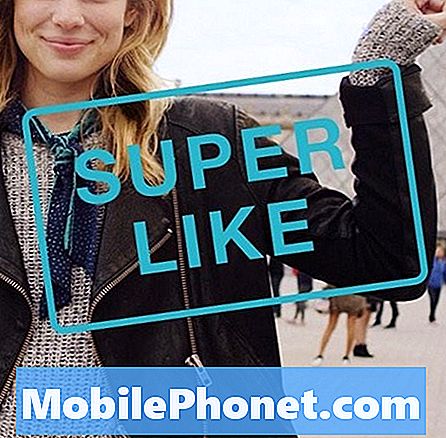Contente
- O problema de hoje: como corrigir o bug do Galaxy S9 Plus “Facebook parou”
- O que causa o bug do Galaxy S9 Plus “Facebook parou”
- Possíveis soluções para bug “Facebook parou”
Temos recebido um número crescente de relatórios de proprietários de # GalaxyS9 e # GalaxyS9Plus com o bug "O Facebook parou" nos últimos dias. No momento, ainda estamos no processo de coleta de mais dados sobre este problema, então não podemos dizer com certeza se isso está acontecendo apenas nos dispositivos S9 e S9 Plus ou não. Se você tem um Galaxy S9 que está tendo problemas para abrir, carregar ou usar o Facebook, esta postagem deve ajudar.
O problema de hoje: como corrigir o bug do Galaxy S9 Plus “Facebook parou”
O aplicativo do Facebook continua travando e nem mesmo inicia totalmente no meu Galaxy S9 Plus. Segui todas as suas sugestões, incluindo limpar o cache do meu telefone. Estou com o S9 Plus há menos de uma semana e o Facebook funcionou bem nos primeiros dias. Qualquer ajuda que você puder fornecer será extremamente apreciada. Obrigado. - Lisa
Estou usando um Samsung S9. O aplicativo do Facebook parou de funcionar aleatoriamente. Ele tenta abrir, mas trava e uma mensagem aparece dizendo que o Facebook parou. Eu tento mais algumas vezes e eventualmente diz que o Facebook continua parando. Tentei forçar a parada e limpar o cache. Eu também fiz a limpeza completa do cache no menu Iniciar do Android de um de seus guias, mas nada corrigiu ainda. - Hamiltontarryn
O Facebook não carregará a partir desta manhã. Tentei com e sem wi-fi. Funciona no iPad e no computador. Funcionou bem na noite passada. Tentei reiniciar o telefone, desinstalar e limpar o cashe e os dados do aplicativo. Tentei limpar seu dinheiro no telefone, mas pressionar os 3 botões não puxará a tela para cima para mim - ele apenas liga o telefone. Fiz uma reinicialização regular, mas ainda não tentei a reinicialização de fábrica. Use o telefone para o trabalho e não queira perder todos os dados das mensagens de texto. Por favor ajude! No Samsung s9. - Nicole.defelice
O que causa o bug do Galaxy S9 Plus “Facebook parou”
Não há um único motivo para um aplicativo travar ou parar de funcionar do nada. Apps, como o sistema operacional Android, são um software complicado que pode ser afetado de várias maneiras. “O Facebook parou” é um erro genérico que pode significar muitas coisas para diferentes dispositivos que o possuem. As causas desse bug podem variar muito e, francamente, apenas os engenheiros do Facebook podem realmente saber uma causa específica. O aplicativo do Facebook é geralmente confiável e raramente encontra problemas por muito tempo, então se você tiver paciência o suficiente para esperar, os problemas geralmente se resolvem, mesmo sem a intervenção do usuário. Em muitos casos, os bugs do Facebook são causados por novas alterações no código do aplicativo, mas também existem outras causas possíveis. Vamos discuti-los e suas possíveis soluções abaixo.
Possíveis soluções para bug “Facebook parou”
Estas são várias etapas de solução de problemas e soluções que você pode tentar para consertar o bug “Facebook parou”:
Forçar reinício
A maioria dos pequenos incômodos do aplicativo são corrigidos simplesmente atualizando o sistema. Se o seu Galaxy S9 Plus já está em execução há algum tempo, sugerimos que você reinicie-o usando as etapas abaixo:
- Pressione e segure os botões Liga / Desliga + Diminuir Volume por aproximadamente 10 segundos ou até que o dispositivo seja reiniciado. Aguarde alguns segundos para que a tela Modo de inicialização de manutenção seja exibida.
- Na tela Modo de inicialização de manutenção, selecione Inicialização normal. Você pode usar os botões de volume para percorrer as opções disponíveis e o botão inferior esquerdo (abaixo dos botões de volume) para selecionar. Aguarde até 90 segundos para que a redefinição seja concluída.
Reiniciar o S9 dessa forma deve ajudar a refrescar a memória e fechar todos os aplicativos abertos. Se o aplicativo do Facebook continuar a falhar após a reinicialização, execute o restante das etapas abaixo.
Instale o aplicativo e as atualizações do Android
Uma das maneiras menos conhecidas de corrigir problemas do Android é instalando uma atualização. Além de trazer mudanças cosméticas, atualizações de aplicativos e sistemas (Android) também podem trazer soluções para bugs conhecidos. Por padrão, o S9 deve baixar e instalar automaticamente o aplicativo e as atualizações do Android, mas se você alterou esse comportamento padrão antes, certifique-se de verificar manualmente as atualizações.
Para verificar se há atualizações de aplicativos, você pode usar o aplicativo Play Store. Veja como fazer isso:
- Abra o app Play Store.
- Toque em Mais configurações no canto superior direito.
- Toque em Meus apps e jogos.
- Toque no botão ATUALIZAR TODOS se você tiver várias atualizações.
Certifique-se de sempre manter todos os aplicativos atualizados para minimizar a chance de outro aplicativo causar problemas no sistema.
Para verificar se há atualizações do Android, você pode acessar Configurações> Atualização de software.
Limpar cache do Facebook
Esta é uma das soluções mais comumente recomendadas para qualquer problema de aplicativo, então você não quer ignorá-la. Os aplicativos mantêm um conjunto de arquivos temporários, pastas, documentos, links, anúncios, etc. chamados de cache para trabalhar mais rápido. Às vezes, esse cache fica corrompido ou desatualizado, o que, por sua vez, faz com que o aplicativo trave ou se comporte mal. Para garantir que o cache do seu aplicativo do Facebook seja atualizado, siga estas etapas:
- Abra o aplicativo Configurações.
- Toque em Apps.
- Toque em Mais configurações no canto superior direito (ícone de três pontos).
- Selecione Mostrar aplicativos do sistema.
- Encontre e toque no seu aplicativo.
- Toque em Armazenamento.
- Toque no botão Limpar cache.
- Reinicie o S9 e verifique o problema.
Limpar dados do Facebook
Pelo mesmo motivo do cache, você também precisa garantir que os dados do Facebook sejam apagados. Você pode fazer isso se o problema persistir após limpar o cache do Facebook. Siga estas etapas sobre o que você pode fazer:
- Abra o aplicativo Configurações.
- Toque em Apps.
- Toque em Mais configurações no canto superior direito (ícone de três pontos).
- Selecione Mostrar aplicativos do sistema.
- Encontre e toque no seu aplicativo.
- Toque em Armazenamento.
- Toque no botão Limpar dados.
- Reinicie o S9 e verifique o problema.
Alternar modo de rede
Alguns usuários conseguiram consertar erros do Facebook no passado simplesmente mudando de um modo de rede para outro. Então, por exemplo, se você está tendo o bug "Facebook parou" enquanto está usando o Wi-Fi, pode tentar ver se o problema está relacionado a esse modo de rede usando dados móveis, ou vice-versa. Se você não conseguir mudar para wi-fi ou dados móveis, simplesmente pule esta etapa e prossiga para limpar as configurações de rede do seu telefone.
Limpar configurações de rede
O Facebook funciona apenas quando você está online, então muitos dos seus bugs estão relacionados à rede. Para ver se a causa do problema está na configuração de rede atual do seu telefone, considere limpar suas configurações de rede seguindo estas etapas:
- Abra o aplicativo Configurações.
- Toque em Gerenciamento geral.
- Toque em Redefinir.
- Toque em Redefinir configurações de rede.
- Toque no botão REINICIAR CONFIGURAÇÕES para confirmar.
- Reinicie o S9 e verifique o problema.
Desinstale ou reinstale o Facebook
Alguns problemas específicos do aplicativo são corrigidos com uma etapa simples de exclusão e instalação novamente. Se o seu aplicativo do Facebook fizer parte dos aplicativos pré-instalados, o que significa que ele já estava lá quando você configurou o telefone pela primeira vez, não será possível excluí-lo. O que você pode fazer para simular o efeito da exclusão é desativá-lo. Veja como fazer isso:
- Abra o aplicativo Configurações.
- Toque em Apps.
- Toque em Mais configurações no canto superior direito (ícone de três pontos).
- Selecione Mostrar aplicativos do sistema.
- Encontre e toque no seu aplicativo.
- Toque em DESATIVAR.
- Toque em OK para confirmar.
Modo de segurança (se o Facebook estiver pré-instalado)
Às vezes, outros aplicativos de terceiros podem causar problemas com outros aplicativos. Para verificar se um dos seus aplicativos está causando o travamento do Facebook, você pode inicializar o dispositivo no modo de segurança. Novamente, esta etapa de solução de problemas só funciona se o seu aplicativo do Facebook fizer parte do pacote de aplicativos pré-instalado. Se você baixou seu aplicativo do Facebook, essa sugestão não funcionará, pois você não poderá testar depois de inicializar o telefone no modo de segurança.
Quando no modo de segurança, seu telefone não permite a execução de aplicativos de terceiros. Portanto, se o aplicativo do Facebook funcionar corretamente no modo de segurança, mas continuar a falhar quando o dispositivo voltar ao modo normal, isso é um sinal claro de que um dos aplicativos de terceiros está causando o problema.
Para inicializar seu S9 Plus no modo de segurança:
- Desligue o dispositivo.
- Pressione e segure a tecla Liga / Desliga além da tela do nome do modelo.
- Quando “SAMSUNG” aparecer na tela, solte a tecla Power.
- Imediatamente após liberar a tecla Liga / Desliga, pressione e segure a tecla Diminuir volume.
- Continue a manter pressionada a tecla Diminuir volume até o dispositivo terminar de reiniciar.
- O modo de segurança será exibido no canto inferior esquerdo da tela.
- Solte a tecla Diminuir volume ao ver o Modo de segurança.
- Abra o aplicativo do Facebook e veja como funciona. Para saber se há alguma diferença, use o aplicativo do Facebook por algumas horas.
Para identificar qual dos seus aplicativos está causando o problema, você deve inicializar o telefone no modo de segurança e seguir estas etapas:
- Inicialize no modo de segurança.
- Verifique o problema.
- Depois de confirmar que a culpa é de um aplicativo de terceiros, você pode começar a desinstalar os aplicativos individualmente. Sugerimos que você comece com os mais recentes adicionados.
- Depois de desinstalar um aplicativo, reinicie o telefone no modo normal e verifique o problema.
- Se o seu S9 ainda estiver com problemas, repita as etapas 1-4.
Desinstalar atualização do Facebook
Isso pode ser contraditório com nossa sugestão acima para manter seus aplicativos atualizados, mas às vezes, novas atualizações de aplicativos podem ser bugs. Embora os fabricantes de aplicativos se esforcem para eliminar bugs com suas atualizações, nem tudo pode ser previsto. Se o seu aplicativo do Facebook tornou-se problemático após a atualização, você pode tentar desinstalar as atualizações do aplicativo executando estas etapas:
- Abra o aplicativo Configurações.
- Toque em Apps.
- Toque em Mais configurações no canto superior direito (ícone de três pontos).
- Selecione Mostrar aplicativos do sistema.
- Encontre e toque no seu aplicativo.
- Toque no ícone de três pontos no canto superior direito.
- Toque em Desinstalar atualizações.
Restauração de fábrica
Idealmente, a redefinição de fábrica não é necessária quando se trata de corrigir um problema como bug “Facebook parou”, mas se nada funcionou até agora, você pode tentar. A redefinição de fábrica funciona retornando todas as configurações do software aos padrões e apagando todos os dados do usuário. Antes de limpar seu telefone, certifique-se de recuperar dados importantes do usuário. Se você não usa serviços em nuvem para fazer backup de seus arquivos, sugerimos que experimente o Samsung Smart Switch. Isso permitirá que você crie uma imagem do seu telefone. Se você nunca ouviu falar do Smart Switch antes, certifique-se de visitar esta página: Como criar backup do dispositivo Samsung para o seu computador via Smart Switch.
Depois de criar um backup, siga estas etapas para redefinir seu S9 para os padrões de fábrica:
- Desligue o dispositivo.
- Pressione e segure a tecla Aumentar volume e a tecla Bixby e, em seguida, pressione e segure a tecla Liga / Desliga.
- Quando o logotipo verde do Android for exibido, solte todas as teclas (‘Instalando atualização do sistema’ será exibido por cerca de 30 a 60 segundos antes de mostrar as opções do menu de recuperação do sistema Android).
- Pressione a tecla Diminuir volume várias vezes para destacar ‘limpar dados / reset de fábrica’.
- Pressione o botão liga / desliga para selecionar.
- Pressione a tecla Diminuir volume até que ‘Sim - excluir todos os dados do usuário’ seja destacado.
- Pressione o botão Liga / Desliga para selecionar e iniciar a redefinição mestre.
- Quando a reinicialização principal estiver concluída, ‘Reiniciar sistema agora’ é destacado.
- Pressione a tecla Power para reiniciar o dispositivo.
Reportar o bug do Facebook
Se o bug “Facebook parou” permanecer após realizar todas as etapas acima, você pode presumir que o problema está além de sua capacidade de corrigir. Certifique-se de relatar o bug usando a ferramenta de relatório do aplicativo em Ajuda e Suporte seção.